在装配体中插入并配合零件(Inserting and Mating the Parts in an Assembly)
现在可以生成装配体。
-
打开一个新的装配体文件。
插入零部件 PropertyManager 出现。由于合叶零件已经打开,Hinge (合叶)出现在要插入的零件/装配体下的打开文件中。
-
在 PropertyManager 中选择 Hinge (合叶)。
-
在图形窗口中放置该 Hinge。
-
单击视图、原点来显示原点。
-
将指针拖动到图形区域中,这样合叶可推理装配体原点。这将对齐装配体和零件的基准面。
当指针位于装配体原点上时,它的形状将变为  。 。
-
当被推理时,单击以放置合叶在原点上。
-
在 FeatureManager 设计树中,用右键单击 Hinge<1>,然后选择零部件属性  。在所参考的配置下,注意内部切除被选择,因为内部切除为零件中的活动配置。 。在所参考的配置下,注意内部切除被选择,因为内部切除为零件中的活动配置。
-
单击确定生成装配体。
-
单击视图、原点来隐藏原点。
-
按住 Ctrl 键,然后将 Hinge 从图形区域或 FeatureManager 设计树中拖动。将之丢放到图形区域中的第一个 Hinge(合叶)右边以生成另一实例,Hinge<2>。
-
使用装配体工具栏上的移动零部件  和旋转零部件 和旋转零部件  转动 Hinge<2>(合叶<2>),使它朝向 Hinge<1>(合叶<1>)。 转动 Hinge<2>(合叶<2>),使它朝向 Hinge<1>(合叶<1>)。
 当使用旋转零部件 当使用旋转零部件  时,在旋转 时,在旋转  中选择绕实体,然后为所选项目 中选择绕实体,然后为所选项目  选择合叶的适当边线。 选择合叶的适当边线。

-
若想更改命名配置,编辑 Hinge<2> 的零部件属性  ,从清单中选择外部切除,然后单击确定。 ,从清单中选择外部切除,然后单击确定。
-
在零部件较窄的前表面之间添加重合配合。在销套的圆柱形内表面之间添加同轴心配合。

|

|
重合配合 |
同轴心配合 |
-
使用装配体工具栏上的移动零部件  从 Hinge<2> 打开并关闭零部件。注意 Hinge<1> 为固定。 从 Hinge<2> 打开并关闭零部件。注意 Hinge<1> 为固定。
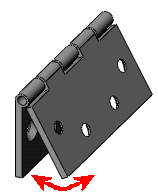
-
将该装配体保存为 Hinge.sldasm。
[下一页]  |

